KVM切换器参数
4x1 USB HDMI 2.0 KVM 切换器说明书
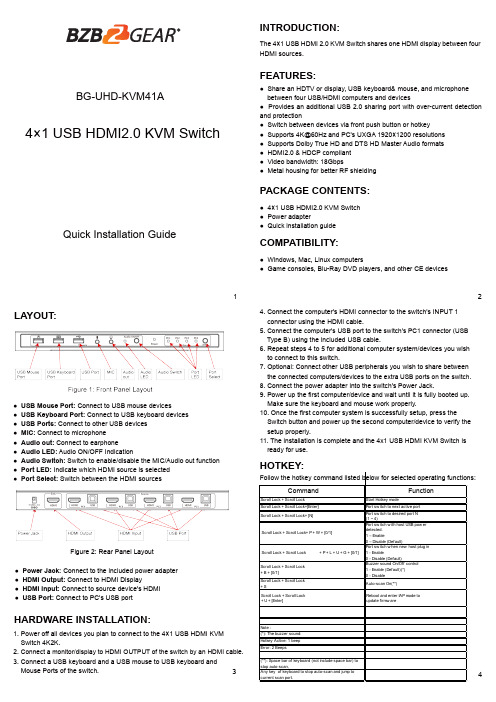
1234FEATURES:INTRODUCTION:The 4×1 USB HDMI 2.0 KVM Switch shares one HDMI display between four HDMI sources.● Share an HDTV or display, USB keyboard& mouse, and microphone between four USB/HDMI computers and devices● Provides an additional USB 2.0 sharing port with over-current detection and protection● Switch between devices via front push button or hotkey● Supports 4K@60Hz and PC's UXGA 1920×1200 resolutions ● Supports Dolby True HD and DTS HD Master Audio formats ● HDMI2.0 & HDCP compliant ● Video bandwidth: 18Gbps● Metal housing for better RF shielding4×1 USB HDMI2.0 KVM SwitchPACKAGE CONTENTS:● 4×1 USB HDMI2.0 KVM Switch ● Power adapter● Quick installation guideCOMPATIBILITY:● Windows, Mac, Linux computers● Game consoles, Blu-Ray DVD players, and other CE devicesLAYOUT:● USB Mouse Port: Connect to USB mouse devices● USB Keyboard Port: Connect to USB keyboard devices ● USB Ports: Connect to other USB devices ● MIC: Connect to microphone ● Audio out: Connect to earphone● Audio LED: Audio ON/OFF Indication● Audio Switch: Switch to enable/disable the MIC/Audio out function ● Port LED: Indicate which HDMI source is selected ● Port Select: Switch between the HDMI sourcesFigure 2: Rear Panel Layout ● Power Jack: Connect to the included power adapter ● HDMI Output: Connect to HDMI Display● HDMI Input: Connect to source device's HDMI ● USB Port: Connect to PC's USB port4. Connect the computer's HDMI connector to the switch's INPUT 1 connector using the HDMI cable.5. Connect the computer's USB port to the switch's PC1 connector (USB Type B) using the included USB cable.6. Repeat steps 4 to 5 for additional computer system/devices you wish to connect to this switch.7. Optional: Connect other USB peripherals you wish to share between the connected computers/devices to the extra USB ports on the switch.8. Connect the power adapter into the switch's Power Jack.9. Power up the first computer/device and wait until it is fully booted up. Make sure the keyboard and mouse work properly.10. Once the first computer system is successfully setup, press theSwitch button and power up the second computer/device to verify the setup properly.11. The installation is complete and the 4x1 USB HDMI KVM Switch is ready for use.1. Power off all devices you plan to connect to the 4×1 USB HDMI KVM Switch 4K2K.2. Connect a monitor/display to HDMI OUTPUT of the switch by an HDMI cable.3. Connect a USB keyboard and a USB mouse to USB keyboard andMouse Ports of the switch.Quick Installation GuideBG-UHD-KVM41AHARDWARE INSTALLATION:WARRANTY:MISSION STATEMENT:56BZBGEAR manifests from the competitive nature of the audiovisual industry to innovate while keeping the customer in mind. AV solutions can cost a pretty penny, and new technology only adds to it. We believe everyone deserves to see, hear, and feel the advancements made in today’s AV world without having to break the bank. BZBGEAR is the solution for small to medium-sized applications requiring the latest professional products in AV. We live in a DIY era where resources are abundant on the internet. With that in mind, our team offers system design consultation and expert tech support seven days a week for the products in our BZBGEAR catalog. You’ll notice comparably lower prices with BZBGEAR solutions, but the quality of the products is on par with the top brands in the industry. The unparalleled support from our team is our way of showing we care for every one of our customers. Whether you’re an integrator, home theater enthusiast, or a do-it-yourselfer, BZBGEAR offers the solutions to allow you to focus on your project and not your budget.BZBGEAR wants to assure you peace of mind. We're so confident in the quality of our products that along with the manufacturer's one-year limited warranty, we are offering free second-year warranty coverage upon registration*!Taking advantage of this program is simple, just follow the steps below:1. Register your product within 90 days of purchase by visiting /warranty.2. Complete the registration form. Provide all necessary proof of purchase details, including serial number and a copy of your sales receipt.Forquestions,**************************************************.For complete warranty information, please visit /warranty or scan the QR code below.*Terms and conditions apply. Registration is required.。
深圳市秦安科技有限公司 DM5404 口 4 屏 DP 超高清多屏幕 KVM 切换器 说明书

4口4屏DP超高清多屏幕KVM切换器@版权所有深圳市秦安科技有限公司印刷日期:2022/01/14版本:V1.0用户信息电话支持有关电话支持,请拨打此号码:用户通知本手册中包含的所有信息,文档和规格如有更改,恕不另行通知。
制造商对本文档的内容不作任何明示或暗示的陈述或保证,特别是对于适销性或对任何特定目的的适用性不作任何保证。
本手册中描述的任何制造商的设备均按原样出售或许可。
如果设备在购买后人为损坏,则买方(而不是制造商,其分销商或经销商)应承担全部必要的修理费用以及由于设备缺陷引起的任何附带或间接损失的全部费用。
如果在操作之前未选择正确的操作电压设置,则制造商对系统操作中造成的任何损坏概不负责。
使用前请确认电压设置正确无误。
目录用户信息 (1)电话支持 (1)用户通知 (1)第一章介绍 (3)产品描述 (3)产品特性 (4)要求 (5)组件 (6)DM系列前面板 (6)LED状态面板 (7)后面板 (8)第二章硬件设置 (9)安装 (9)DM5404连接示意图 (10)DM5404级联拓展示意图 (10)第三章热键操作 (11)产品技术规格 (13)DM系列产品选型 (14)第一章介绍产品描述DM5404切换器是一款支持四进四出超高清分辨率的KVM切换器,允许用户使用一套USB 键盘、鼠标切换访问四台四个DP显示(通过级联最多8显示)接口的计算机。
输入支持DisplayPort1.2接口,输出为HDMI接口。
提供1个USB2.0集线器和 2.1 声道音频,支持丰富的低音环绕声。
支持4K UHD @ 60 Hz 和4K DCI @ 60Hz分辨率,显示生动的高清图像,同时为音乐、电影和游戏提供优质音效。
DM5404切换器除了支持前面面板按钮、热键和鼠标端口切换功能,还可以使用串行命令以帮助切换端口和配置设备设置。
切换器内置USB 2.0集线器,可以连接USB 外围设备。
支持显示动态同步,可以优化屏幕显示分辨率、降低切换端口的时间,并确保切换不同端口时,屏幕能保持现有显示状态(切换端口时,在延伸屏幕上开启的窗口不会还原成它们在主屏幕的默认设定)。
aten ALTUSCN KL3116 KL3116T LCD KVMP切换器 说明书

用户注意事项
制造商有修改与变更手册所包含的信息、文件和规格表的权利,且不需事前通知。制 造商不会保证、明示、暗示或法定声明其内容或特别否认其对于特殊用途的可销售性 和适用性。本手册所描述的任何被销售与授权的制造商软件亦同。如果在购买后发现 软件程序有瑕疵,购买者(及非制造商、其经销商或其购买商家)将需承担所有因软 件瑕疵所造成的必要服务费用、维修责任及任何偶然事件或间接损害。
ATEN NJ
中国
电话支持
如果您需要电话支持,请拨打:
国际
886-2-8692-6959
北美
ATEN TECH
1-888-999-ATEN
中国
ATEN NJ
1-732-356-1703 400-7080-600
制造商并不担负任何未经授权调整本设备所造成的收音机及/或电视干扰的责任,用 户必须自行修正干扰。
操作前如未正确选择操作电压的设定,制造商将不担负因此所导致任何损害的责任。 使用前请务必确认电压设置为正确的。
iii
KL3116/KL3116T 用户手册
包裝明細
基本包装
KL3116/KL3116T 产品包装说明如下:
RoHS
该产品符合 RoHS 规范。
SJ/T 11364-2006
ii
KL3116/KL3116T 用户手册
用户信息
在线注册
请在我们的在线支持中心注册您的产品:
国际
北美 ATEN TECH
/product_registration
1 附有标准机架安装套件的 KL3116/KL3116T LCD KVMP 切换器 2 定制的 KVM 线缆套装 1 定制的控制端连接线缆套装 1 固件更新线缆 1 电源线缆 1 用户手册 * 1 快速安装卡
HDMI接口KVM切换器用户手册
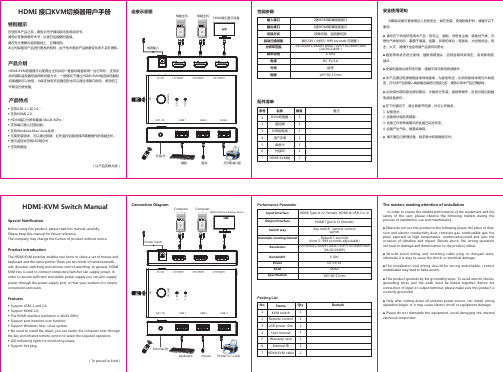
■ Please do not dismantle the equipment, avoid damaging the internal electrical component.
HDMI Type A x1 (female)
Switch way
Key switch, remote control switch
Automatic scanning interval
Default 5 seconds (time 5~999 seconds adjustable)
Resolution
safety of the user, please observe the following matters during the process of installation, use and maintenance.
■ Please do not use this product in the following places: the place of dust, soot and electric conductivity dust, corrosive gas, combustible gas; the place exposed to high temperature, condensation,wind and rain; the occasion of vibration and impact. Electric shock, fire, wrong operation can lead to damage and deterioration to the product, either;
D-LINK-DKVM-4K说明书
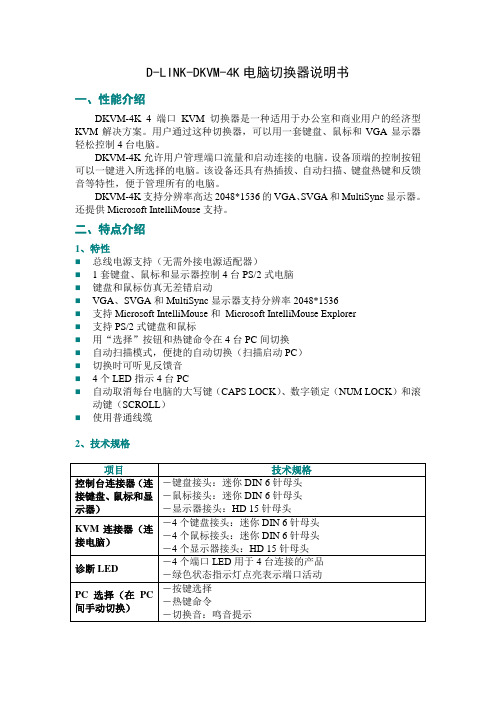
D-LINK-DKVM-4K电脑切换器说明书一、性能介绍DKVM-4K 4端口KVM切换器是一种适用于办公室和商业用户的经济型KVM解决方案。
用户通过这种切换器,可以用一套键盘、鼠标和VGA显示器轻松控制4台电脑。
DKVM-4K允许用户管理端口流量和启动连接的电脑。
设备顶端的控制按钮可以一键进入所选择的电脑。
该设备还具有热插拔、自动扫描、键盘热键和反馈音等特性,便于管理所有的电脑。
DKVM-4K支持分辨率高达2048*1536的VGA、SVGA和MultiSync显示器。
还提供Microsoft IntelliMouse支持。
二、特点介绍1、特性⏹总线电源支持(无需外接电源适配器)⏹1套键盘、鼠标和显示器控制4台PS/2式电脑⏹键盘和鼠标仿真无差错启动⏹VGA、SVGA和MultiSync显示器支持分辨率2048*1536⏹支持Microsoft IntelliMouse和Microsoft IntelliMouse Explorer⏹支持PS/2式键盘和鼠标⏹用“选择”按钮和热键命令在4台PC间切换⏹自动扫描模式,便捷的自动切换(扫描启动PC)⏹切换时可听见反馈音⏹4个LED指示4台PC⏹自动取消每台电脑的大写键(CAPS LOCK)、数字锁定(NUM LOCK)和滚动键(SCROLL)⏹使用普通线缆2、技术规格3、物理与环境参数三、安装及操作说明1、安装说明⏹将显示器、键盘和鼠标与DKVM-4K连接将6pin PS/2键盘接头连接到DKVM-4K的Console键盘接口将6pin PS/2鼠标接头连接到DKVM-4K的Console鼠标接口将显示器的HDDB 15 VGA接头连接到DKVM-4K的显示屏控制接口⏹将PC与DKVM-4K连接将KVM连接线(键盘接头)连接到DKVM-4K的PS/2键盘接口将KVM连接线(鼠标接头)连接到DKVM-4K的PS/2鼠标接口将KVM连接线(VGA接头)连接到DKVM-4K的VGA接口将KVM连接线(VGA接头)连接到电脑机箱后的VGA接口将KVM连接线(键盘接头)连接到电脑机箱后的PS/2键盘接口将KVM连接线(鼠标接头)连接到电脑机箱后的PS/2鼠标接口⏹重复上述2的步骤,连接其他电脑⏹DKVM-4K的安装完成后,启动所有连接的电脑2、操作说明使用DKVM-4K机器上部有一个Select按钮或键盘的热键,可以方便的在各主机之间进行切换。
kvmcs84u使用说明书
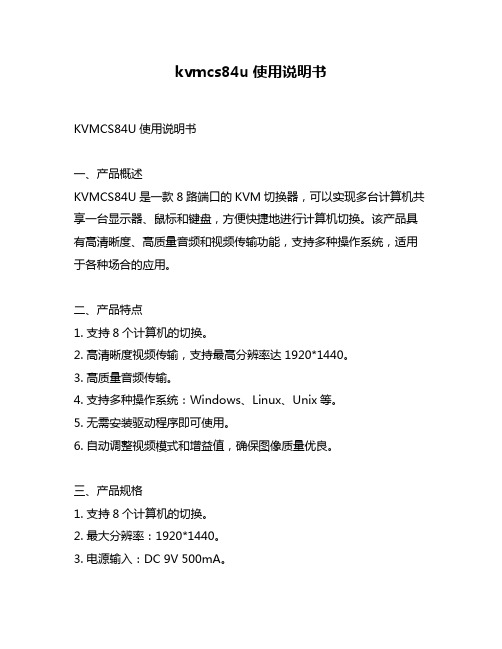
kvmcs84u使用说明书KVMCS84U使用说明书一、产品概述KVMCS84U是一款8路端口的KVM切换器,可以实现多台计算机共享一台显示器、鼠标和键盘,方便快捷地进行计算机切换。
该产品具有高清晰度、高质量音频和视频传输功能,支持多种操作系统,适用于各种场合的应用。
二、产品特点1. 支持8个计算机的切换。
2. 高清晰度视频传输,支持最高分辨率达1920*1440。
3. 高质量音频传输。
4. 支持多种操作系统:Windows、Linux、Unix等。
5. 无需安装驱动程序即可使用。
6. 自动调整视频模式和增益值,确保图像质量优良。
三、产品规格1. 支持8个计算机的切换。
2. 最大分辨率:1920*1440。
3. 电源输入:DC 9V 500mA。
4. 支持USB键盘和鼠标接口。
四、产品包装清单1. KVM切换器主机一台2. DC 9V电源适配器一只3. 用户手册一份五、使用方法1. 将KVM切换器主机插入显示器、键盘和鼠标等外设中间。
2. 将各台计算机和KVM切换器主机连接,确保连接好电源和音频线。
3. 启动计算机并等待系统自动检测外设。
4. 通过按下KVM切换器主机上的按键或使用热键(默认为Scroll Lock + Scroll Lock + 端口号)进行计算机的切换。
六、注意事项1. 请勿在高温、潮湿或有腐蚀性气体的环境中使用本产品。
2. 请勿将本产品与其他电子设备存放在一起,以免干扰其正常工作。
3. 操作前,请确保所有设备处于关闭状态。
4. 操作时,请勿频繁切换计算机端口,以免影响设备的正常使用寿命。
七、故障处理1. 如果出现无法正常切换计算机端口的情况,请检查是否正确连接了外设和电源线,并重新启动所有设备。
2. 如果出现图像模糊或色彩失真等问题,请检查是否正确调整了视频模式和增益值,并重新启动所有设备。
八、维护保养1. 定期清洁本产品表面,以确保其正常工作。
2. 请勿拆卸本产品,以免影响其正常工作。
迈拓维矩工业级KVM切换器功能说明
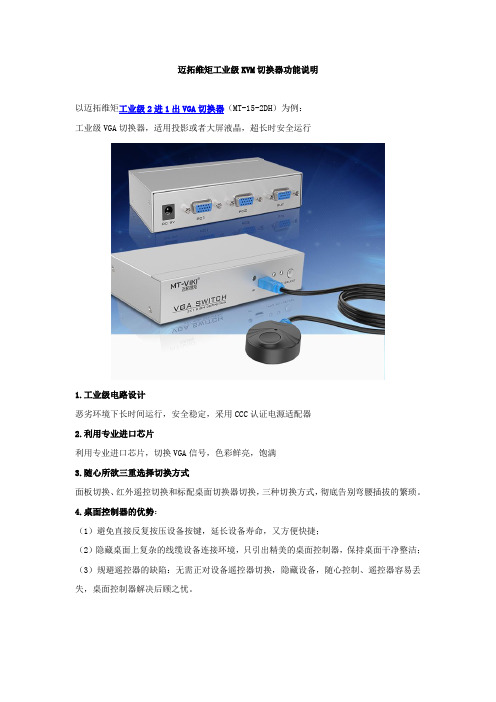
迈拓维矩工业级KVM切换器功能说明
以迈拓维矩工业级2进1出VGA切换器(MT-15-2DH)为例:
工业级VGA切换器,适用投影或者大屏液晶,超长时安全运行
1.工业级电路设计
恶劣环境下长时间运行,安全稳定,采用CCC认证电源适配器
2.利用专业进口芯片
利用专业进口芯片,切换VGA信号,色彩鲜亮,饱满
3.随心所欲三重选择切换方式
面板切换、红外遥控切换和标配桌面切换器切换,三种切换方式,彻底告别弯腰插拔的繁琐。
4.桌面控制器的优势:
(1)避免直接反复按压设备按键,延长设备寿命,又方便快捷;
(2)隐藏桌面上复杂的线缆设备连接环境,只引出精美的桌面控制器,保持桌面干净整洁;(3)规避遥控器的缺陷:无需正对设备遥控器切换,隐藏设备,随心控制、遥控器容易丢失,桌面控制器解决后顾之忧。
5.加厚镀镍接口,支持宽屏高清显示
镀镍工艺解决信号干扰问题,支持分辨率1920*1440,显示清晰亮丽,细节呈现6.全金属材质
全金属外壳,外型时尚轻巧耐用,散热性好,使用寿命更长。
kvm切换器方案
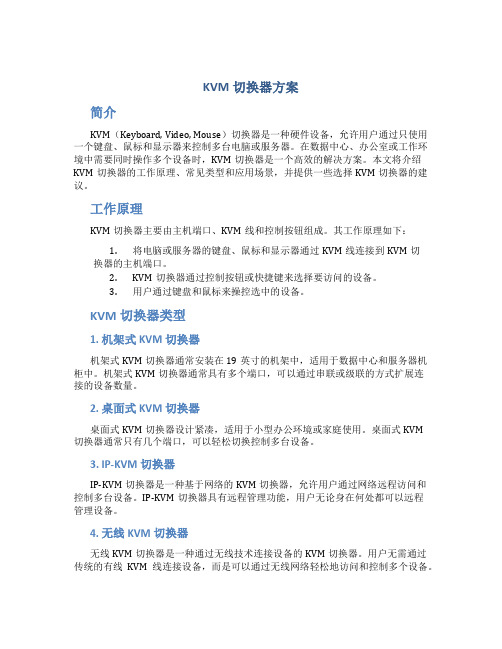
KVM切换器方案简介KVM(Keyboard, Video, Mouse)切换器是一种硬件设备,允许用户通过只使用一个键盘、鼠标和显示器来控制多台电脑或服务器。
在数据中心、办公室或工作环境中需要同时操作多个设备时,KVM切换器是一个高效的解决方案。
本文将介绍KVM切换器的工作原理、常见类型和应用场景,并提供一些选择KVM切换器的建议。
工作原理KVM切换器主要由主机端口、KVM线和控制按钮组成。
其工作原理如下:1.将电脑或服务器的键盘、鼠标和显示器通过KVM线连接到KVM切换器的主机端口。
2.KVM切换器通过控制按钮或快捷键来选择要访问的设备。
3.用户通过键盘和鼠标来操控选中的设备。
KVM切换器类型1. 机架式KVM切换器机架式KVM切换器通常安装在19英寸的机架中,适用于数据中心和服务器机柜中。
机架式KVM切换器通常具有多个端口,可以通过串联或级联的方式扩展连接的设备数量。
2. 桌面式KVM切换器桌面式KVM切换器设计紧凑,适用于小型办公环境或家庭使用。
桌面式KVM切换器通常只有几个端口,可以轻松切换控制多台设备。
3. IP-KVM切换器IP-KVM切换器是一种基于网络的KVM切换器,允许用户通过网络远程访问和控制多台设备。
IP-KVM切换器具有远程管理功能,用户无论身在何处都可以远程管理设备。
4. 无线KVM切换器无线KVM切换器是一种通过无线技术连接设备的KVM切换器。
用户无需通过传统的有线KVM线连接设备,而是可以通过无线网络轻松地访问和控制多个设备。
应用场景KVM切换器可以在以下场景中发挥重要作用:1. 数据中心在大型数据中心中,管理员通常需要管理和维护多台服务器。
KVM切换器可以帮助管理员轻松切换和管理不同的服务器,提高工作效率。
2.办公室在办公环境中,人们通常使用台式电脑和笔记本电脑来完成工作。
使用KVM切换器,用户可以通过共享一个键盘和显示器来轻松切换不同的设备,提高办公效率。
3.软件开发和测试在软件开发和测试过程中,开发人员和测试人员通常需要同时运行多台计算机。
- 1、下载文档前请自行甄别文档内容的完整性,平台不提供额外的编辑、内容补充、找答案等附加服务。
- 2、"仅部分预览"的文档,不可在线预览部分如存在完整性等问题,可反馈申请退款(可完整预览的文档不适用该条件!)。
- 3、如文档侵犯您的权益,请联系客服反馈,我们会尽快为您处理(人工客服工作时间:9:00-18:30)。
主机被选
8 (绿)
级联显示
2* 7- Segment (橙)
主机端键盘、鼠标模拟
PS2 和 USB
视频信号
2048×1536;DDC2B
电源输入额定值
DC 12V ; 2.5A
耗电量
6W
环境要求
操作温度.
0-50℃
储存温度.
-20-60℃Leabharlann 湿度0-80%RH, 无凝结
物理特性
材质
金属
重量
2.2kg
耗电量
3.6W
6W
模拟
键盘/鼠标
USB/PS2
环境要求
操作温度.
0-50℃
储存温度.
-20-60℃
湿度
0-80%RH,Non-condensing
物理特性
材质
金属
重量
2.0kg
2.2kg
尺寸
440*169*43mm
KVM切换器参数
kvm切换器参数介绍
1
型号
LC1708
LC1716
主机连接数
直接连接数
8(RJ-45)
16(RJ-45)
最大连接数
8
16
端口模拟功能
键盘、鼠标
PS/2,USB
液晶显示屏
显示屏类型
XGA TFT
可视面积
17″
最佳分辨率
1280×1024@60Hz
色彩显示
16.7 M
亮度
250cd/m²(T y p)
开关
端口选择
16* 按键
复位按键
1* 按键
指示灯
主机在线
16 (橙)
主机被选
16 (绿)
级联显示
2* 7- Segment (橙)
主机端键盘、鼠标模拟
PS2 和 USB
视频信号
1600x1200;DDC2B
电源输入额定值
AC 220V ; 0.5A
耗电量
4.5W
环境要求
操作温度.
0-50℃
储存温度.
-20-60℃
湿度
0-80%RH, 无凝结
物理特性
材质
金属
重量
2.75kg
尺寸
437x161x44mm
4
性能参数名称
XM0108i
XM0116i
主机连接
16
16
端口选择
按键; OSD菜单
连接器
控制端
显示器
1*HDB-15 Female(蓝)
键盘
1 * 6P Mini-DIN F(紫)
鼠标
1* 6P Mini-DIN F(绿)
耗电量
19.8W
工作温度
0—50℃
贮藏温度
-20—60℃
湿度
0~80% RH,无凝结
净重
14.9kg
机身尺寸(W×D×H)
448mm×601mm×42.5mm
包装尺寸(W×D×H)
755mm×655mm×195mm
2
型号
XMO116
主机连接
直接连接数
16
最大连接数
512(菊式链接)
端口选择
OSD 菜单,热键, 按键,鼠标
连接器
控制端
显示器
1*HDB-15 Female(蓝)
键盘
1 * 6P Mini-DIN F(紫)
鼠标
1* 6P Mini-DIN F(绿)
USB K/M
2 * USB type A
主机端
8*HDB-15 Female(黄)
级联端
1*HDB-15 Female(黄)
开关
端口选择
8* 按键
指示灯
主机在线
对比度
800 : 1(T y p)
像素间隔(mm)
0.264(H)×0.264(W)
鼠标
X/Y分辨率
>1000点/英寸,(40点/mm)
滚轮
支持滚轮功能
键盘
99键(82键主键盘+17键独立数字键盘)
端口选择方式
OSD菜单,热键,按键,鼠标
自动扫描间隔时间
5-99秒
电源输入额定值
100V—240V AC , 50/60Hz , 1A
2 * USB type A
KVM端
8*HDB-15 Female(黄)
级联端
1*HDB-15 Female(黄)
开关
端口选择
8*按键
16*按键
指示灯
在线
8 (橙)
16 (橙)
被选
8 (绿)
16 (绿)
级联显示
2*7- Segment (橙)
I/R值
DC 12V ; 2.5A
视频信号
2048×1536;DDC2B
尺寸
440*169*43mm
3
型号
KC1116
主机连接
直接连接数
16
最大连接数
16
端口选择
OSD 菜单,热键, 按键,鼠标
连接器
控制端
显示器
1*HDB-15 Female(蓝)
键盘
1 * 6P Mini-DIN F(紫)
鼠标
1* 6P Mini-DIN F(绿)
主机端
2*8 RJ-45
升级端
1*RJ-11
